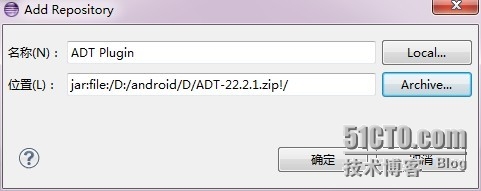首先必须安卓jdk1.7,下载地址 或者 http://pan.baidu.com/s/1eQrJk4M
方法一.单纯的安卓开发环境,可以直接安装JDK,然后下载ADT-bundle-windows-x86-20140702(下载的是android开发工具,非常的简单实用,不需要再重新下载eclipse,在这个下载包中会自带一个eclipse FOR android的develop工具,我们直接在里面就可以进行android的开发);
adt-bundle-windows-x86-20140702下载地址:http://developer.android.com/sdk/index.html
详细操作步骤:http://jingyan.baidu.com/article/eae07827e057ff1fed548552.html
方法二.在如何在eclipse中添加android sdk从而创建安卓开发环境
【1】下载Eclipse IDE for Java EE Developers
【2】下载ADT Plugin for Eclipse(Android开发工具),并在Eclipse中安装ADT插件
【1】下载Eclipse IDE for Java EE Developers
首先,可以下载Eclipse IDE for Java EE Developers或者下载eclipse标准版(Eclipse Classic)
进入该网页: http://www.eclipse.org/downloads/ (或者直接点击下载:BT下载 HTTP下载)如下图:

我们选择第一个(即eclipse IDE for java EE Developers)
【2】下载ADT Plugin for Eclipse(Android开发工具),并在Eclipse中安装ADT插件
(1)在线安装ADT 插件
打开Eclipse, 在菜单栏上选择
help->Install New SoftWare 出现如下界面:

点击 Add按钮,出现如下界面

输入网址: https://dl-ssl.google.com/android/eclipse/ (如果出错,请将https改成http)
名称: Android (这里可以自定义)
点击OK,将出现如下界面

【最新ADT官网下载地址为:http://developer.android.com/sdk/installing/installing-adt.html
可以本地安装ADT插件
点击Archive,浏览并且选择下载完成的压缩文件
接下来点击确定。
c.在可用软件对话框里,选中DevepoperTools旁边的标记框,然后点Next。
d.在下一个窗口,你会看到一个下载好的tools的列表,点击Next。
e.阅读并且接受许可文件,然后点击Finish(完成)。
注意:如果你收到一个警告说这个软件不安全不可以安装,点击OK。
f.安装完成之后,重启Eclipse。
】
点击 Next按钮 ,出现如下界面:

点击Next按钮,出现如下界面:

选择 I accept the terms of the license agreements点击Next,进入安装插件界面

安装完成后,出现如下界面

点击Yes按钮,重启Eclipse。
【3】下载 Android SDK for windows
下载地址:http://developer.android.com/sdk/index.html
图解:进入该页面http://developer.android.com/sdk/index.html后,鼠标下拉至图中位置处,下载安装版的Android SDK for windows

安装版的安装之后与压缩版的有所不同
【4】在Eclipse中配置,将SDK指向指定目录
(1)点击菜单window->preferences,进入如下界面
1 安装android 开发插件

选择你的android SDK解压后的目录,选错了就会报错,这个是升级工具,目前还没有一个版本的SDK
(2)升级SDK版本
选择菜单 window->Android sdk and avd manager 出现如下界面

选择update all按钮,出现如下界面

选择左边的某一项,点击accept表示安装,点击reject表示不安装,我这里只选了SDK 2.1 和samples for api 7 , 自己可以任意自定义,确定后,选择install按钮,进入安装界面如下:

安装完成如下:

(3)新建AVD(android vitural device)
和上面一样,进入android sdk and avd manager,选中Vitural Devices 在点击New按钮

点击New按钮后,进入如下界面:

名称可以随便取,target选择你需要的SDK版本,SD卡大小自定义,点击 Create AVD,得到如下结果

如上显示创建AVD完毕。
3 新建Android项目
(1)选择菜单file->new->other 进入如下界面:

选择新建Android Project项目,点击Next按钮,进入如下界面

名称自定义,应用程序名自定义,报名必须包含一个点以上,min SDK version里面必须输入整数
(2)点击Next出现如下界面:

注: 若有错误如: Project ... is missing required source folder: gen ,则将gen->Android.Test->R.java这个文件删掉,Eclipse会为我们重新生成这个文件,并且不会报错。
(3)配置运行
右键项目->Run as -> Run Configuration 进入如下界面:

该界面,点击Browse 按钮,选择你要运行的项目
选择Target切换到以下界面

该界面选择运行的AVD,将AVD前面的方框设置为选择状态。
(4)测试项目运行
右键项目名称->run as ->Android Application 即可启动运行该Android程序,如下所示:

正在进入

测试程序运行结果。
<完>
操作步骤参见百度:http://jingyan.baidu.com/article/b0b63dbfa9e0a74a4830701e.html